情報番号:016612 【更新日:2015.09.01】
「StationTV X for TOSHIBA」B-CASカードの情報を確認する方法<Windows 8.1>
| 対応機種 | |
|---|---|
| 対象OS | Windows 8.1 |
| カテゴリ | テレビ、テレビの設定、テレビのトラブル |
回答・対処方法
はじめに
B-CASカードをセットしたあとにカード番号を忘れてしまった場合に、「StationTV X for TOSHIBA」の画面上でカード番号を確認する方法を説明します。
※テレビを見るための準備については、[016635:「StationTV X for TOSHIBA」パソコンでテレビを見るための準備<Windows 8.1>]を参照してください。
操作手順
- スタート画面の左下隅の近くにある下向き矢印をクリックします。
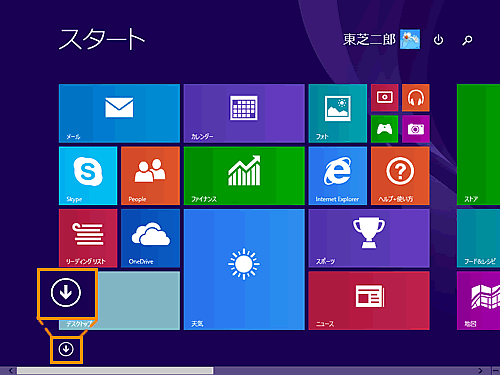 (図1)
(図1)
- アプリビューが表示されます。”アプリ”一覧の中から[StationTV X for TOSHIBA]をクリックします。
※[StationTV X for TOSHIBA]が表示されていない場合は、画面を右にスクロールしてください。
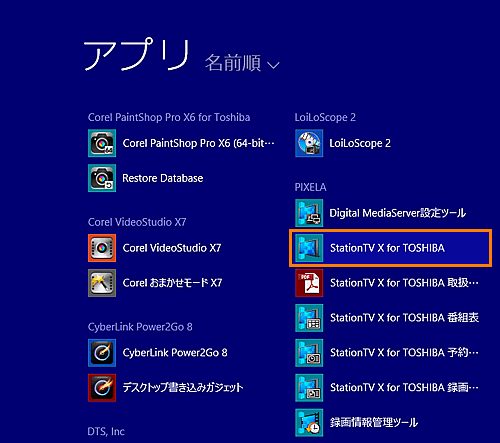 (図2)
(図2)
- 「StationTV X for TOSHIBA」が起動し、画面が表示されます。画面をマウスの右ボタンでクリックします。
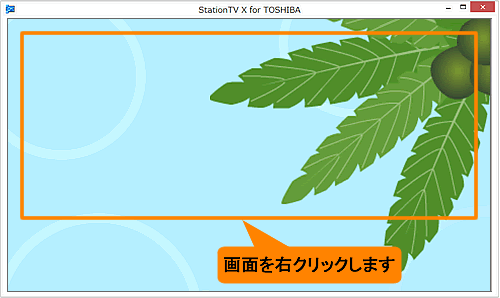 (図3)
(図3)
- 「メニュー」画面が表示されます。[設定]をクリックします。
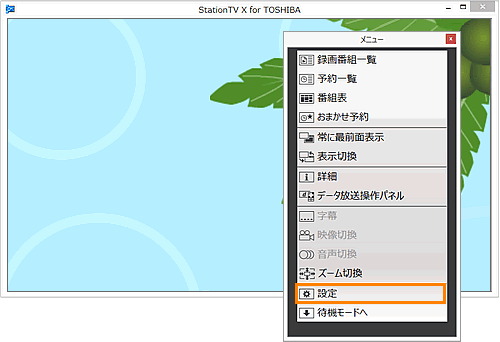 (図4)
(図4)
- 「StationTV X for TOSHIBA[設定画面]」が表示されます。画面左側の一覧から[情報]をクリックします。
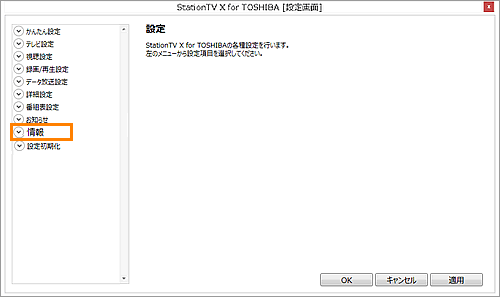 (図5)
(図5)
- 「情報」が展開され[B-CASカード]が表示されます。[B-CASカード]をクリックします。
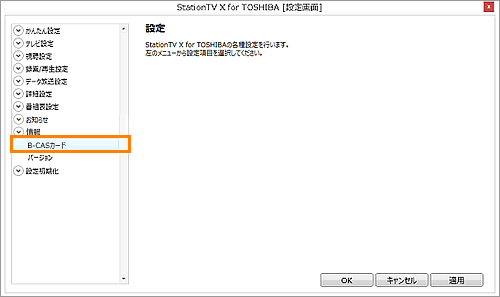 (図6)
(図6)
- 画面右側に「B-CASカード」画面が表示されます。”カードID:”項目にB-CASの番号が表示されます。
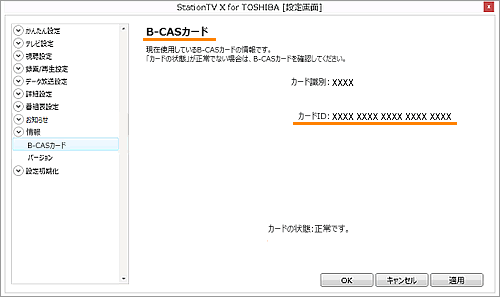 (図7)
(図7)
- 確認後、[OK]ボタンをクリックして閉じます。
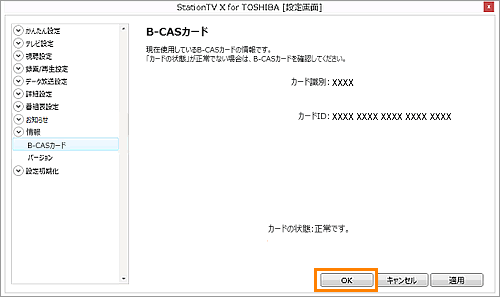 (図8)
(図8)
B-CASカードの情報を確認する操作は以上です。
補足
B-CASカードが正しくセットされていない場合は、”B-CASカードを正しく装着してください”メッセージが画面に表示されます。 (図9)
(図9)
以下のリンクを参照し、B-CASカードを正しくセットしてください。
- dynabook D81/SB
[016616:B-CASカードのセットと取りはずしについて<dynabook D81/SB>]
- dynabook DB21/SB
[016662:B-CASカードのセットと取りはずしについて<dynabook DB21/SB>]
- dynabook DB51/SB
[016663:B-CASカードのセットと取りはずしについて<dynabook DB51/SB>]
関連情報
- デジタル放送が受信できない場合は、以下のリンクを確認してください。
[016627:「StationTV X for TOSHIBA」デジタル放送が受信できなかった場合<Windows 8.1>]
以上
